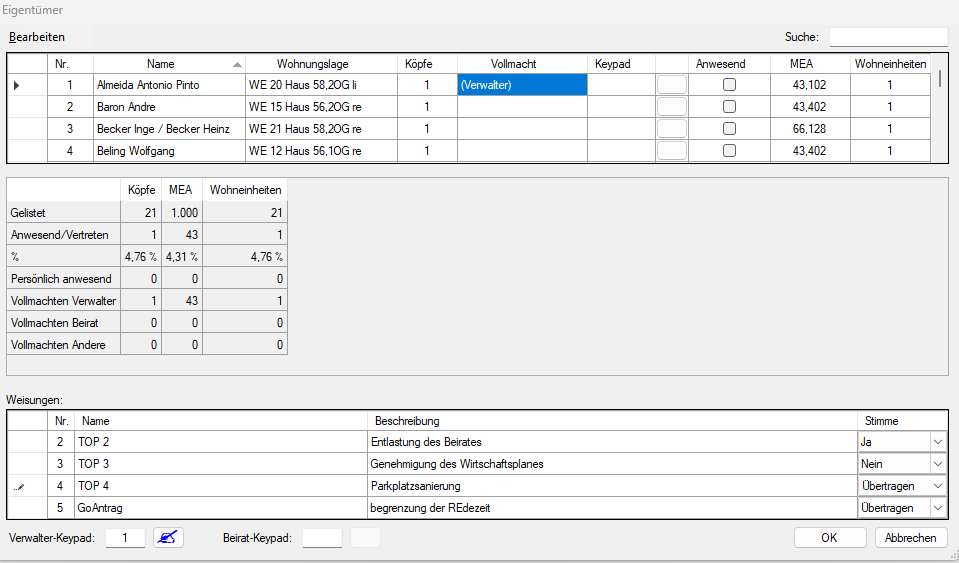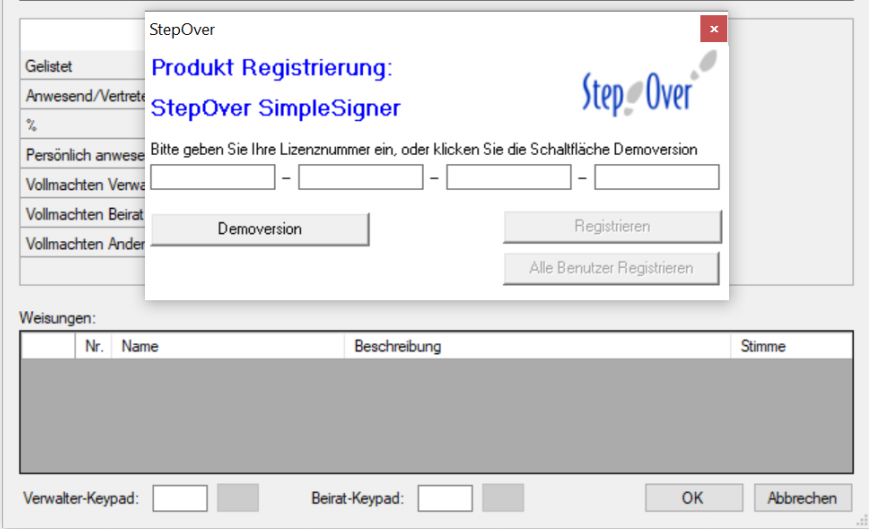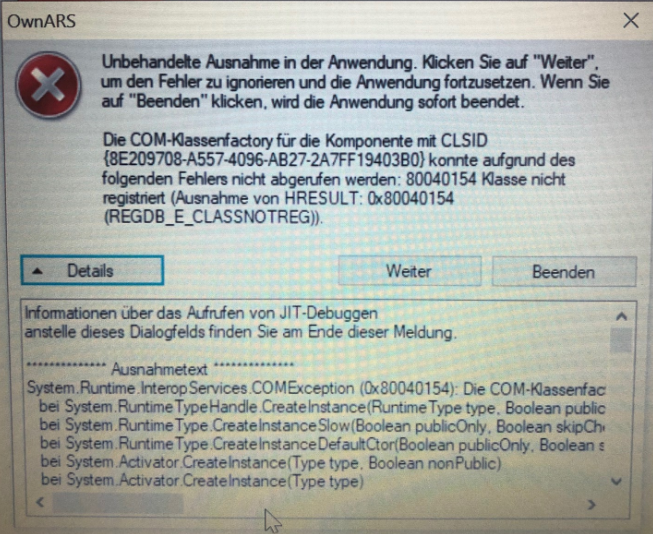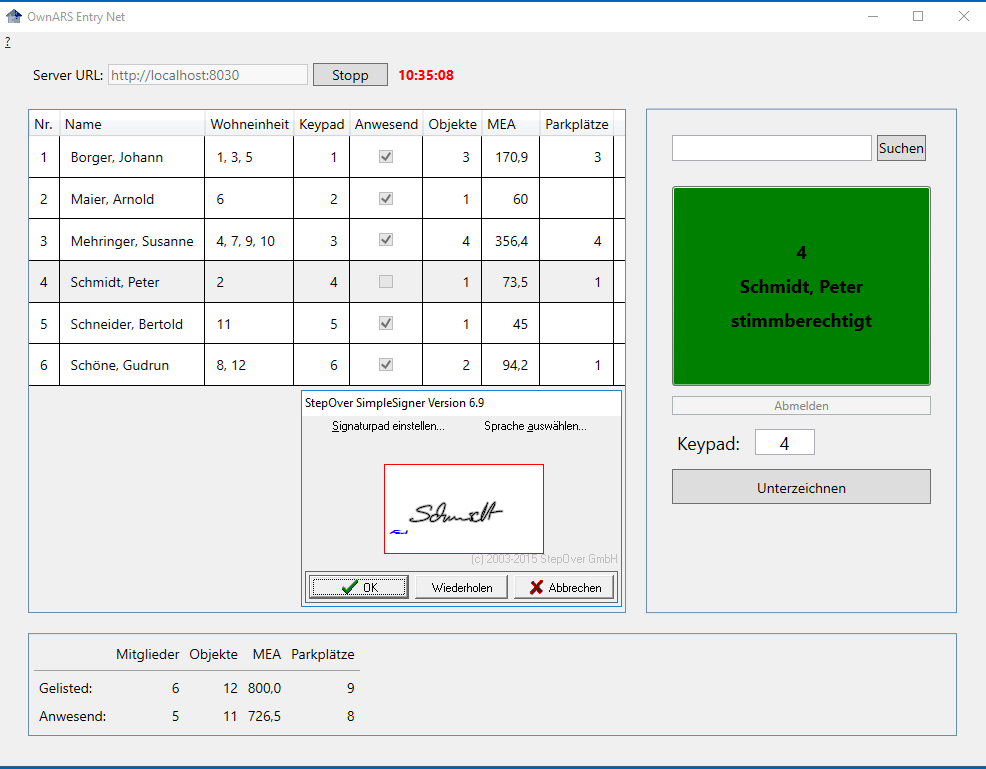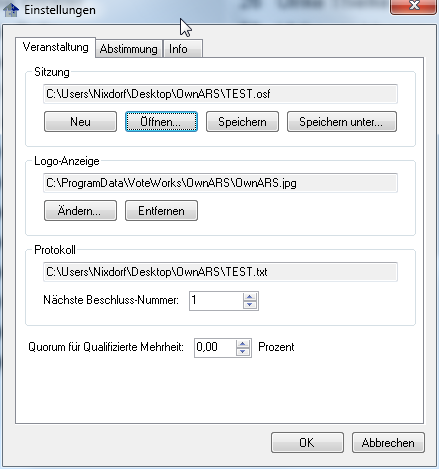Basics · 08. September 2023
Systemanforderungen
- Windows 7, 8, 10 oder 11 (32 oder 64 Bit)
- Prozessor mind. 1 GHz
- RAM: 1 GB für 32-Bit, 2 GB für 64-Bit
- Schnittstellen: USB 2.0, HDMI
Zur Installation sind Adminrechte erforderlich, zum Ausführen des Programmes nicht.
Basics · 08. September 2023
Sie benötigen nur so viele Handsender, wie Eigentümer in der Versammlung anwesend sind (plus einem für die Verwaltung falls die Verwaltung Vollmachten annimmt). Denn alle Vollmachten können auf die Abstimmgeräte der anwesenden Eigentümer oder der Verwaltung gelegt werden. Die Stimmen der Vollmachtgeber werden, sofern der Vollmachtgeber keine Weisungen zur Abstimmung gegeben hat, so gezählt, wie der Vollmachtnehmer für sich in der Versammlung abstimmt.
Fehlerbehebung · 03. Juli 2020
Sofern Sie einen Rechner mit Touch-Bildschirm verwenden oder an Ihrem PC ein anderes weiteres Eingabegerät angeschlossen ist, kann es sein, dass Sie im Rahmen der Unterschriftserfassung die Aufforderung erhalten einen Lizenzschlüssel einzugeben. Bitte korrigieren Sie in diesem Fall in den Einstellungen des SimpleSigner Dialogs "SignaturPad einstellen" das hinterlegte Eingabegerät. Der verwendete Treiber ist lizenzfrei.
Fehlerbehebung · 25. Januar 2020
Sollte beim Klicken auf die Schaltfläche „Unterzeichnen“ der Signierdialog nicht erscheinen, bitte folgende Datei löschen und nochmals probieren:
C:\ProgramData\VoteWorks\OwnARS\~signature.jpg
Fehlerbehebung · 13. November 2019
Mit der Version 5.6 ff wurde die Eigentümerliste um die Spalte "Köpfe" ergänzt. Die neue Spalte wurde zwischen den Spalten "Name2" und "Keypad" eingefügt. Bei Import bisheriger CSV Dateien kommt es ohne Korrektur der CSV Datei in der Folge zu Fehlermeldungen. Die Spalte Köpfe erlaubt die Konsolidierung des Kopfstimmrechts für Eigentümer mit Mehrfacheigentum.
Fehlerbehebung · 21. Oktober 2019
Vereinzelt kann es zu Problemen bei der Registierung des Gerätetreibers für die Abstimmgeräte vom Typ Interact kommen.
Bitte die Eingabeaufforderung als Administrator öffnen:
1. Windows Startmenü öffnen (Windows Icon in der Taskleiste klicken).
2. „cmd“ eintippen
3. Mit rechter Maustaste „Als Administrator ausführen“ klicken und bestätigen
Dann folgenden Befehl in der Eingabeaufforderung ausführen:
regsvr32 "C:\Program Files (x86)\VoteWorks\OwnARS\ReplyInteract.dll"
Basics · 04. September 2019
Zur Erweiterung Ihres Abstimmsystems um weitere Abstimmgeräte
- z.B. durch Zukauf von weiteren Geräten oder
- temporär durch Zumietung
ist es erforderlich, dass Sie den sog. Lizenzschlüssel (Freischaltcode) aktualisieren.
Im Falle eines Zukaufs können Sie den alten Freischaltcode mit dem neuen Freischaltcode wie nachstehend beschrieben überschreiben.
Im Falle einer temporären Zumietung verwahren Sie unbedingt Ihren aktuellen Lizenzschlüssel bevor Sie ihn wie hier beschrieben aktualisieren...
Release Notes · 03. Mai 2019
- neu: Anzeige des Beschlusstextes möglich
- neu: EntryNet Client unterstützt jetzt die elektronische Erfassung von Unterschriften per Signpad
- neu: Auch Verwalter und Beirat können für Ihre Vollmachten elektronisch unterschreiben
Bugfix: Unterstützung von bis zu 999 Abstimmgeräten statt bisher nur 500.
Fehlerbehebung · 24. April 2019
Die Protokolldatei wird automatisch als TXT Datei mit gleichem Namen wie die OSF Datei angelegt, sobald Sie das OwnARS Session File (*.osf) speichern.
Bitte verwenden Sie keine Sonderzeichen im Dateinamen, also z.B. keine "Punkte", da sonst vom System keine Protokolldatei erstellt werden kann.
Registrierung (Entry Client) · 29. Januar 2019
Aus der email eines Kunden: "Aufgrund der Tatsache, dass der Einlass in der Regel nicht am späteren Podium erfolgt, haben wir die Basisstation in der Regel erst nach Erfassung der Eigentümer mit dem Notebook verbunden.
Dies führt dazu, dass das Programm geschlossen werden muss, um anschließend die Basisstation zu erkennen. Schließt man nun das Programm ohne die Eigentümererfassung zu sichern, sind diese dann verloren?" Nein, nichtwenn Sie die"Eigentümerliste" über die Taste "OK" schließen...